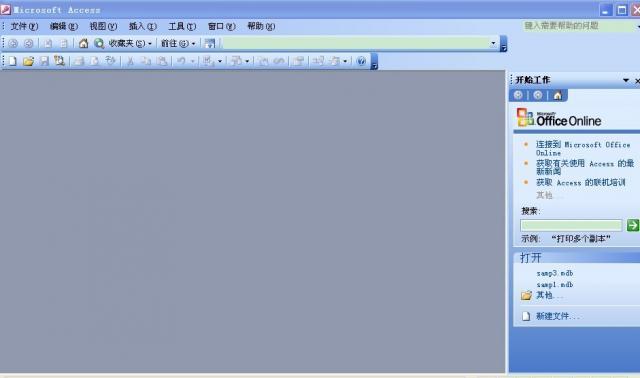用途,特性,功能,優缺點,優勢,缺陷,版本歷史,2010特點,2013特點,構建應用程式,表模板,外部數據,自動創建界面,操作欄,更易修改視圖,屬性設定標註,處理相關數據,鑽取連結,新部署選項,
用途
Microsoft Access在很多地方得到廣泛使用,例如小型企業,大公司的部門。
Access的用途體現在兩個方面:
一、用來進行數據分析: access有強大的數據處理、統計分析能力,利用access的查詢功能,可以方便地進行各類匯總、平均等統計。並可靈活設定統計的條件。比如在統計分析上萬條記錄、十幾萬條記錄及以上的數據時速度快且操作方便,這一點是Excel無法與之相比的。 這一點體現在:會用access,提高了工作效率和工作能力。
二、用來開發軟體: access用來開發軟體,比如
生產管理、
銷售管理、
庫存管理等各類企業管理軟體,其最大的優點是:易學!非計算機專業的人員,也能學會。低成本地滿足了那些從事企業管理工作的人員的管理需要,通過軟體來規範同事、下屬的行為,推行其管理思想。(VB、.net、 C語言等開發工具對於非計算機專業人員來說太難了,而access則很容易)。 這一點體現在:實現了管理人員(非計算機專業畢業)開發出軟體的“夢想”,從而轉型為“懂管理+會編程”的複合型人才。
另外,在開發一些小型網站WEB應用程式時,用來存儲數據。例如ASP+Access。這些應用程式都利用
ASP技術在
InternetInformation Services運行.比較複雜的WEB應用程式則使用
PHP/MySQL或者ASP/Microsoft SQL Server.
ACCESS的用途更多,體現在很多方面:
表格模板。 只需鍵入需要跟蹤的內容,Access 便會使用表格模板提供能夠完成相關任務的應用程式。 Access 可處理欄位、關係和規則的複雜計算,以便您能夠集中精力處理項目。 您將擁有一個全新的應用程式,其中包含能夠立即啟動並運行的自然 UI。
創建和運行舊資料庫。 盡情享用對您的現有桌面資料庫 (ACCDB/MDB) 的支持。
特性
Access是一款資料庫套用的開發工具軟體,其開發對象主要是Microsoft JET資料庫和Microsoft SQLServer資料庫。由於在Office 97及以前的版本中,Microsoft JET 3.51及以前版本的資料庫引擎是隨
Access一起安裝和發布的,JET資料庫與Access就有了天生的
血緣關係,並且Access對JET資料庫做了很多地擴充,如,在Access的環境中,可以在查詢中使用自己編寫的VBA函式,Access的窗體、報表、宏和模組是作為一種特殊數據存儲在JET資料庫檔案(.mdb)中,只有在Access環境中才能使用這些對象。隨著,Microsoft Windows作業系統版本的不斷升級和改良,在
Windows XP以後版本中,Microsoft將JET資料庫引擎集成在Windwos作業系統中作為系統組件的一部分一起發布(主要原因是Windows中還有很多組件需要使用JET引擎,
活動目錄等)。從此JET資料庫引擎從Access中分離出來,而Access也就成為了一個專門的資料庫套用開發工具。
由於JET資料庫引擎的分離,很多應用程式採用了JET資料庫作為其套用的資料庫,JET資料庫符合
關係資料庫理論,有著完整的數據定義、數據處理、數據安全管理體系。在Microsoft Windows作業系統中,隨著Microsoft在ActiveX技術上的發展,Windows中不斷升級換代的數據訪問組件,這些組件包括
ODBC、
OLEDB、
DAO、
ADO,JET資料庫引擎和這些組件一起已組成了免費的資料庫管理系統。
Access擁有的報表創建功能能夠處理任何它能夠訪問的數據源。Access提供功能參數化的查詢,這些查詢和Access表格可以被諸如VB6和.NET的其它程式通過DAO或ADO訪問。在Access中,VBA能夠通過ADO訪問參數化的存儲過程。與一般的CS關係型資料庫管理不同,Access不執行資料庫觸發,預存程式或互動式登錄操作。Access 2010包括了嵌入ACE數據引擎的表級觸發和預存程式,在Access 2010中,表格,查詢,圖表,報表和宏在基於網路的套用上能夠進行分別開發。Access 2010 與MicrosoftSharePoint 2010 的集成也得到了很大改善。
它的數據檔案不能突破2G的限制,它的結構化查詢語言(JET SQL)能力有限,不適合大型資料庫處理套用。受此限制,JET資料庫引擎允許用戶通過連結表和ODBC來訪問大型的資料庫系統,如Microsoft SQL Server、Oracle等,也可以使用連結表訪問ISAM數據檔案,如dBase、Excel、文本檔案等,當然,這也給Access應用程式開發帶來了很多的靈活性。在這方式下,處理大型資料庫(服務型資料庫,如SQL Server、Oracle)時,每一個連結表都有一個伺服器的連線,在伺服器端,連線是一種資源,除了每個連線都要占用一定伺服器資源外,還要負責連結表傳遞過來的數據訪問指令的處理並返回相應的結果給客戶端的JET引擎;同時,在客戶端的JET引擎中,JET引擎要負責翻譯各種連結表的數據訪問指令傳遞給伺服器,還要負責將伺服器返回的結果翻譯成JET引擎的數據表現形式以Access來處理。為了減輕這種負擔,Microsoft允許Access使用Microsoft的數據訪問組件如DAO、ADO來訪問各種數據源,可是這種方式複雜而又不直觀,給Access面對的辦公人員帶來很高的技術要求。
Microsoft不甘心它的Access軟體只能通過JET引擎使用連結表和ODBC這種既浪費伺服器資源又浪費客戶端資源的方式或者通過ADO複雜的編程和不直觀的操作方式來開發大型資料庫系統套用,於是,在Access 2000(Access 9)版本中加入了一種新Access應用程式開發方式——Access資料庫項目ADP,同時在Office 2000的發行包中包括了MSDE1.0和Sharepoint1.0。
由於ADP的引入,Access增加了新的活力。儘管同時還引入了
DAP(數據訪問頁),由於其過於複雜的部署和不安全因素(基於網際網路部署,要啟用Remote MSADC,要做跨域訪問,部署複雜且不安全),在Access 2007中,Microsoft終於放棄了DAP。
Microsoft SQLServer的桌面版本能夠與Access一起使用,作為Jet資料庫引擎的替代。這種支持是從MSDE(Miscrosoft SQL Server桌面引擎)開始的。MSDE是MSSQL伺服器2000的小型版本,以後的產品是SQL Server 2005 and 2008的Express(入門級)版本。
使用唯一的別名
在Access Basic中,如果你知道
入口點(動態程式庫中函式的名字),你可以調用動態程式庫中的外部函式。不過,使用這一方法的限制性在於你只能聲明外部函式一次。如果你安裝了調用了你的模組調用的相同的Windows
應用程式接口,你不會得到一個不為人所知的錯誤:試圖用相同的函式定義安裝模組。你嘗試安裝的模組要么是包含有相同的函式名,要么是包含在已存在的模組中有的過程名。要使你取的名字唯一,在EDIT選單中使用FIND命令找到重複的過程名,刪除這些過程。你也可以用初始值和下劃線優先聲明你所有從動態程式庫中調用的過程,比如,聲明getActiveWindow為:
Declare bcb_GetActiveWindow Lib "Kernel" Alias "GetActiveWindow" () As Integer.
傳遞空指針給動態庫
一個空的32位指針是否有效是對一些動態程式庫參數要求。要指定一個空值,使用0&。當你的
函式調用一個過程並傳遞一個表達式0&,“&”指定一個32位的空指針,在函式聲明中,一個AS ANY參數指示Access Basic對那個參數不進行類型檢查,同時把值傳遞到被調用的函式。
聲明一個給動態程式庫中的過程傳遞一個空指針參數的Access Basic函式示例如下:
(ByVal lpApplicationName As Any, ByVal lpKeyName As Any, ByVal lpString As Any)
Function nFlushIniCache()
nFlushIniCache =WriteProfileString(0&, 0&, 0&)
End Function
這段聲明了WriteProfileString
應用程式接口函式,這個函式來自於外部Windows動態程式庫“kernel”。該函式調用了一個外部過程,為每個參數指定一個空值。這將使
WriteProfileString充滿它的內部高速
緩衝區,並且將WIN.INI的任何變化寫到磁碟上。
動態庫調用無符號整數
常常有這樣一種情況,要從外部動態程式庫調用的過程中返回一個兩個位元組長的無符號整型數。然而Access Basic不支持這種數據類型。正確地計算這種數據類型需要把它從一個無符號整型數轉換程Access Basic長數據類型。
從無符號整型數到Access Basic
長整型數的相互轉換有兩種方法:第一種是最基本的數學運算。第二種是使用Bitwise操作。兩種方法效果一樣,算術方法可讀性更強,Bitwise方法執行地更快。
轉換無符號整型數的算術方法如下:第一個函式讀進一個無符號整型數同時返回一個已經轉變位長整型的值。第二個函式讀入一個長整型值,然後返回一個轉變成無符號整型的值。
Function lArithUintToInt (nUint As Integer)
If nUint < 0 Then
lArithUintToInt = nUint + 65536
Else
lArithUintToInt = nUint
End If
End Function
Function nArithIntToUnint (lBytes As Long)
If lBytes > 32767 Then
nArithIntToUnint = lBytes - 65536
Else
nArithIntToUnint = lBytes
End If
End Function
使用Bitwise方法轉換無符號整型數:第一個函式讀進一個無符號整型數,然後返回一個已經轉換成長整型的值。第二個函式讀入一個長整型值,然後返回一個已經轉換的無符號整型值。第二個函式中使用了提示框的語句是為了防止當傳遞到函式的值大於64KB時會出現溢出信息。
The functions follow:
Function lBWIntToUint(nUint As Integer)
lBWIntToUint = nUint And &HFFFF&
End Function
Function nBWUintToInt(lBytes As Long)
Dim nTemp As Integer
If lBytes > 65535 Then
MsgBox "You passed a value larger than 65535"
Exit Function
End If
nTemp = lBytes And &H7FFF
nBWUintToInt = nTemp Or -(lBytes And &H8000)
End Function
注意:&HFFFF&要求“&”在16進制數的末尾。這樣能保證32位的16進制數通過16位的值表示出來。
SHIFT和F2鍵調用過程
在Microsoft Access 中有一些以前無正式文本的特性,它們允許你指定過程,這個過程是從一個from或report的屬性
工作表窗中調用的。要進入最小視窗,只需要同時按下SHIFT和F2鍵。
如果在一個模組中一個函式的定義是以“Builderr Form”開始,同時包含一個類似於Onclose屬性或事件
標識符,按下SHIFT和F2鍵就可以調用這個過程。例如,當你在一個form的設計視窗中,而當前的
游標落在屬性視窗中的Onclose事件的編輯控制上,按下SHIFT和F2鍵將能調用BuilderFormOnclose函式。這使用於form和reports的大部分屬性和所有事件。下面的代碼將說明函式的格式:
Function BuilderFormOnClose (szFormName As String,
szControlName As String, szCurrentValue As String, szReserved As String)
If szCurrentValue = "" Then
DoCmd SelectObject A_MACRO, "", True
SendKeys "%n%fs" & "New Macro" & "{Enter}"
Forms(szFormName).OnClose = "New Macro"
Else
DoCmd SelectObject A_MACRO, szCurrentValue, True
SendKeys "%d"
End If End Function
參數szFormName, szControlName, szCurrentValue, 和 szReserved必須聲明,即使你從不使用它們。當你的函式被調用時,這些參數總是要被傳遞的。如果它們沒有被聲明,那么Microsoft Access將不會調用你的函式。如果有一個參數被分配到Onclose事件上,那么前面的過程將打開一個宏,如果編輯控制是空,那么代碼產生一個名為“New Macro”的新宏,同時把編輯控制值設定為“New Macro”。
誠然,前面的例子並不是非常完美,但它的確說明了要產生一個完美而有效的程式所必須的條件。
功能
取消傳統選單操作方式而代之以功能區是Access2007的明顯改進之一,用戶可以在功能區中進行絕大多數的資料庫管理相關操作。Access2007默認情況下有以下4個功能區,每個功能區根據命令的作用又分為多個組。
開始
“開始”功能區中包括視圖、剪貼簿、字型、格式文本、記錄、排序和篩選、查找、中文簡繁轉換8個分組,用戶可以在“開始”功能區中對Access2007進行操作例如複製貼上數據、修改字型和字號、排序數據等。
創建
“創建”功能區中包括表、
窗體、報表、其他和特殊符號5個分組,“創建”功能區中包含的命令主要用於創建Access2007的各種元素。
外部數據
“
外部數據”功能區包括導入、導出、收集數據、
SharePoint列表4個分組,在“外部數據”功能區中主要對Access2007以外的數據進行相關處理。
資料庫工具
“資料庫工具”功能區包括宏、顯示/隱藏、分析、移動數據、資料庫工具5個分組,主要針對Access2007資料庫進行比較高級的操作。
除了上述4種功能區之外,還有一些隱藏的功能區默認沒有顯示。只有在進行特定操作時,相關的功能區才會顯示出來。例如在執行創建表操作時,會自動打開“數據表”功能區。
優缺點
優勢
Microsoft Access Basic提供了一個豐富的開發環境。這個
開發環境給你足夠的靈活性和對Microsoft Windows
應用程式接口的控制,同時保護你使你免遭用高級或低級語言開發環境開發時所碰到的各種麻煩。不過,許多最佳化、有效數據和模組化方面只能是應用程式設計者才能使用。開發者應致力于謹慎地使用算法。除了一般的程式設計概念,還有一些特別的存儲空間的管理技術,正確使用這些技術可以提高應用程式的執行速度,減少應用程式所消耗的存儲資源。
提高速度和減少代碼量
你可以用幾種技巧來提高你的編碼速度,但是卻找不到有效的算法的替代者。接下來的這幾點建議可以提高你的編碼速度同時又減少你的應用程式消耗的存儲空間。
用整形數進行數學運算
即使Microsoft Access 會使用一個聯合處理器來處理
浮點型算術,
整型數算術也總是要快一些。當你的計算不含有小數,儘量使用整型或
長整型而不是變數或雙整型。整型除法同樣也要比浮點除法要快。在使用其他一些有效的數據類型時會警告:沒有任何東西可以替換有效的運算法則。
避免使用過程調用
避免在循環體中使用
子程式或
函式調用。每一次調用都因額外的工作和時間而給編碼增大了負擔。每一次調用都要求把函式的
局部變數和參數壓棧,而棧的大小是固定的,不能隨便加大,並且同時還要於Microsoft Access共享。
謹慎使用不定長數據類型
不定長數據類型提供了更大的靈活性,比如說允許正確處理
空值和自動處理溢出。另外這種數據類型比傳統的數據類型要大並消耗更多的存儲空間。前面還曾經提到過,不定長數據類型的變數在數學計算中比較慢。
用變數存放屬性
對變數進行查找和設定都比對屬性進行這些操作要快。如果你要得到或查閱一個屬性值許多次,那么把這個屬性分配給一個變數,並用這個變數來代替屬性,那么你的代碼將要運行快得多。例如,在一個循環中,你查閱某表格中得一個控制的屬性,那么在循環外把屬性分配給一個變數,然後在循環中用查詢一個變數來代替查閱一個屬性的方法要比較快。
預載表格
當你的應用程式啟動並且把它們的可見屬性設定位‘false’時,如果你安裝了你所有的表格,那么你的應用程式的性能會讓你感覺挺快。當你需要顯示一個表格時,你只需要把該表格的可見屬性設定為‘true’,這要比安裝一個表格要快得多。需要記住的是,為你安裝的每個表格,你都要從應用程式的全局堆中消耗存儲空間。
ASP中連線字元串套用
"Driver={microsoft access driver(*.mdb)};dbq=*.mdb;uid=admin;pwd=pass;"
dim conn
set conn = server.createobject("adodb.connection")
conn.open "provider=Microsoft.ACE.OLEDB.12.0;" & "data source = " & server.mappath("bbs.mdb")
缺陷
1,資料庫過大時,一般ACCESS資料庫達到100M左右的時候性能就會開始下降!(例如:訪問人數過多時容易造成
IIS假死,過多消耗伺服器資源等等)
2,容易出現各種因資料庫刷寫頻率過快而引起的資料庫問題。
3,ACCESS資料庫安全性比不上其他類型的資料庫。
4,ACCESS論壇大了以後就很容易出現資料庫方面的問題,當論壇資料庫在50M以上,帖子5萬左右,線上也在100人左右的時候,你的論壇基本上都在處理資料庫上花時間,這個時候很可能就會出現資料庫慢的情況。
一般症狀是所有涉及資料庫的頁面,突然運行都慢的出奇(執行時間達到5秒以上甚至幾十秒),涉及
HTML和純
ASP運算的頁面都正常,等過一段時間(約10分鐘或更長)以後又突然恢復(我的論壇有時候就會出現這樣的問題)。這個時候你可以用一般ASP探針測試一下,如果
伺服器的運算時間正常,一般就是資料庫方面的問題了。
解決方法:
由於這是ACCESS本身的局限性,所以解決的方法除了減少數據量和更換大型的資料庫論壇以外也沒什麼好辦法。
1。臨時解決辦法:定期刪除多餘的數據、壓縮資料庫,限制論壇灌水,甚至限制論壇註冊。
2。比較長遠辦法:更換論壇和資料庫,使用SQL資料庫等等。
版本歷史
Microsoft Access 1.0 版本在1992年11月發布。
微軟指定它對系統最小要求為視窗3.0配以4兆節記憶體。6兆節記憶體配以最小8兆節硬碟空間(建議最好有14兆節硬碟空間)則為建議的系統要求。當時軟體以7張1.44兆節軟碟發布的載體。
這個軟體能夠有效地處理大量記錄但是測試顯示在某些情況下會導致數據損毀。For example, file sizes over 700 MB were problematic. (Note that most hard disks were smaller than 700 MB at the time this was in wide use.) The Getting Started manual warns about a number of circumstances where obsolete device drivers or incorrect configurations can cause data loss.
Access' initial codename was Cirrus. This was developed before Visual Basic and the forms engine was called Ruby. Bill Gates saw the prototypes and decided that the Basic language
component should be co-developed as a separate expandable application. This project was called Thunder. The two projects were developed separately as the underlying forms engines were incompatible with each other; however, these were merged together again after VBA.
年份 | 版本 | 版本
代號 | 支援系統 | Office套件版本 |
1992年 | Access 1.1 | 1 | | |
1993年 | Access 2.0 | 2.0 | Windows 3.1x | Office 4.3 Pro |
1995年 | Access for Windows 95 | 7.0 | | Office 95 Professional |
1997年 | Access 97 | 8.0 | Windows 9x,NT3.51/4.0 | |
1999年 | Access 2000 | 9.0 | Windows 9x, NT 4.0, 2000 | |
2001年 | Access 2002 | 10 | | Office XP |
2003年 | Access 2003 | 11 | | |
2007年 | Microsoft Office Access 2007 | 12 | | |
2010年 | Microsoft Office Access 2010 | 14 | Windows 7 | |
2015年 | Microsoft Office Access 2016 | 16 | Windows 7 & Windows 8&win10 | |
2010特點
Microsoft Access 2010 的特點,就在於使用簡便。Access 2010 讓您充分運用信息的力量。您不用是資料庫專家,一樣可以大顯神通。同時,透過新增加的網路資料庫功能,您在追蹤與共享數據,或是利用數據製作報表時,將可更加輕鬆無負擔,這些數據自然也就更具影響力。
網頁瀏覽器有多近,數據離您就有多近。
1、最好上手、最快上手。在 Access 2010 中,您可以發揮社群的力量。採用其他人建立的資料庫模板,並且分享您的獨到設計。使用由 Office Online 預先建置,針對常見工作而設計的全新資料庫模板,或是選擇社群提供的模板,並且加以自定義,以符合您的獨特需求。
2、為您的數據建立集中化存取平台。使用多種數據在線上,以及從其他來源連結或匯入的信息,以整合您的 Access 報表。您可以透過改良的「設定格式化的條件」功能與計算工具,建立起豐富、動態化、富含視覺效果的報表。Access 2010 報表已可支持數據橫條效果,讓您以及閱讀報表的人都能更容易掌握趨勢、洞燭機先。
3、在任何地方都能存取您的應用程式、數據或窗體。將您的資料庫延伸到網路上,讓沒有 Access 客戶端的使用者,也能透過瀏覽器開啟網路窗體與報表。資料庫如有變更,將自動獲得同步處理。1 或者,您也可以
脫機處理您的網路資料庫,進行設計與數據變更,然後在重新在線上時,將這些變更同步更新到 Microsoft SharePoint Server 2010 上。透過 Access 2010 與SharePoint Server 2010,您的數據將可獲得集中保護,以符合數據、備份與稽核方面的法規需求,並且提高可存取性與管理能力。
4、讓專業設計深入您的 Access 資料庫。把親切熟悉、賞心悅目的 Office 主題,原汁原味地套用到您的 Access 客戶端與網路資料庫上。您可以在多種主題中恣意挑選,或是設計您獨特的自定義主題,使窗體與報表更加美觀。
5、以拖放方式為資料庫加入導航功能。不用撰寫任何程式代碼,或設計任何邏輯,就能創造出具備專業外觀與網頁式導覽功能的窗體,讓您常用的窗體或報表在使用上更為方便。共有六種預先定義的導覽模板,外加多種垂直或水平索引卷標可供選擇。多層的水平索引卷標可用於顯示大量的 Access 窗體或報表。只要以拖放方式,就能顯示窗體或報表。
6、更快、更輕鬆地完成工作。Access 2010 能簡化您尋找及使用各項功能的方式。全新的 Microsoft Office Backstage 檢視取代了傳統的檔案選單,讓您只需輕按幾下滑鼠,就能發布、
備份及管理資料庫。功能區設計也經過改良,進一步加快您存取常用命令的速度。
7、使用
IntelliSense 建立表達式,不費吹灰之力。經過簡化的「表達式建立器」可以讓您更快、更輕鬆地建立資料庫中的邏輯與表達式。IntelliSense 的快速信息、工具提示與自動完成,有助於減少錯誤、省下死背表達式名稱和語法的時間,把更多時間挪到應用程式邏輯的建立上。
8、以前所未有的超快速度設計宏。Access 2010 擁有面目一新的宏設計工具,您可以更輕鬆地建立、編輯並自動化執行資料庫邏輯。宏設計工具能提高用戶生產力、減少程式代碼撰寫錯誤,並且輕鬆整合複雜無比的邏輯,建立起穩固的應用程式。以數據宏結合邏輯與數據,將邏輯集中在源數據表上,進而加強程式代碼的可維護性。您可以透過更強大的宏設計工具與數據宏,把 Access 客戶端的自動化功能延伸到 SharePoint 網路資料庫以及其他會更新您的數據表的應用程式上。
9、把資料庫部分轉化成可重複使用的模板。重複使用由資料庫的其他用戶所建置的資料庫組件,節省時間與心力。您可以將常用的 Access 對象、欄位或欄位集合儲存為模板,並且加入現有的資料庫中,以提高您的生產力。應用程式組件可以分享給組織所有成員使用,以求建立資料庫應用程式時能擁有一致性。
10、整合 Access 數據與實時網路內容。您可以經由網路服務通訊協定,在線上到
數據源。您可透過 Business Connectivity Services,將網路服務與業務應用程式的數據,納入您建立的資料庫中。 此外,全新的
網頁瀏覽器控制功能,還可讓您將 Web 2.0 內容整合到 Access 窗體中。
2013特點
構建應用程式
表模板
使用預先設計的表模板來將錶快速添加到您的應用程式。如果您要跟蹤任務,則搜尋任務模板並單擊所需的模板
外部數據
可從 Access 桌面資料庫、Microsoft Excel 檔案、ODBC 數據源、文本檔案和 SharePoint 列表導入數據。
自動創建界面
包括導航
Access 應用程式無需您構建視圖、切換面板和其他用戶界面 (UI) 元素。表名稱顯示在視窗的左邊緣,每個表的視圖顯示在頂部。
操作欄
每個內置視圖均具備一個操作欄,其中包含用於添加、編輯、保存和刪除項目的按鈕。您可以添加更多按鈕到此操作欄以運行您所構建的任何自定義宏,或者您也可以刪除您不想要用戶使用的按鈕。
更易修改視圖
應用程式允許您無需先調整布局,即可將控制項放到您所需的任意位置。您只需拖放控制項即可,其他控制項會自動移開以留出空間。
屬性設定標註
您無需在屬性表中搜尋特定設定,這些設定都方便地位於每個分區或控制項旁邊的標註內。
處理相關數據
相關項目控制項
相關項目控制項提供快速列出和匯總相關表或查詢中的數據的方法。單擊項目以打開該項目的詳細信息視圖。
自動完成控制項
自動完成控制項可從相關表中查找數據。它是一個組合框,其工作原理更像一個即時搜尋框。
鑽取連結
鑽取按鈕可讓您快速查看相關項目的詳細信息。Access 應用程式處理後台邏輯以確保顯示正確的數據。
新部署選項
更好地控制誰能修改您的應用程式。創作者可更改數據,但無法更改設計;讀者只可讀取現有數據。
打包和分發應用程式
Access 應用程式可另外儲存為包檔案,然後添加到您的企業目錄或 Office 套用商店。在 Office 套用商店,您可以免費分發您的應用程式,或者您可以收取一定費用,賺些零用錢。
Access2013與Access2010的區別(Access2013刪減的功能)
範圍 | 更改類型 | 說明 | 更改原因 | 好處 | 替換 | 其他信息 |
Access | 完全刪除該功能 | 刪除打開 Access 數據項目檔案的功能。 | 不適用 | 不適用 | Access 2013 基於 SQL 的資料庫將取代 ADP 的許多好處。 | Access2010的某些功能在Access2013刪除了 |
有三種可能的 ADP 遷移方式: |
將 ADP 轉換為 Access 應用程式解決方案。 |
將 ADP 轉換為連結的 Access 桌面資料庫。 |
將 ADP 轉換為基於 SQL 的完整解決方案。 |
Access | 刪除支持,因為 Jet 3.x IISAM 驅動程式不再可用。 | Access 97 用戶不再能夠在 Access 2013 中打開 Access 97 資料庫。若要升級,此用戶必須在 Office 2010 或早期版本中打開該檔案,然後在 Office 2013 中打開它。 | 不適用 | 不適用 | ACCDB 是建議桌面資料庫採用的格式。 | 不適用 |
此更改將影響連結到 Access 97 資料庫的資料庫。 |
Access | 數據透視圖和數據透視表已被刪除 | 在 Access 2013 中沒有創建數據透視圖和數據透視表的選項。 | Office Web 組件不再受支持。 | Excel 中更強大的圖表功能。 | Excel 中增強的數據透視圖和數據透視表功能。 | 作為非數據透視圖且使用 MSGraph 組件的圖表仍在 Access 2013 中可用。圖表嚮導組件所創建的圖表仍受支持。 |
Access | 完全刪除該功能 | dBASE 支持已被刪除,用戶不再能夠連線到外部數據 dBASE 資料庫。 | | | | |
Access | 完全刪除該功能 | 無法創建新的數據收集表單。 | 利用數據收集功能,客戶可以創建數據收集表單並將這些表單作為電子郵件傳送。當客戶返回這些電子郵件時,數據已被處理且存儲在 Access 資料庫中。Access 2013 無法創建新的表單。可利用 Access 2013 處理在早期版本的 Access 中創建的數據收集表單。 | 不適用 | 不適用 | 不適用 |
Access | 完全刪除該功能 | 您不再能夠創建在 Access 2013 中顯示的 Access 2003 工具列和選單。Access 2003 工具列和選單顯示在 Access 2007 和 Access 2010 中,但不包含功能區。它們不顯示在 Access 2013 中,而是顯示在 Access 2013 中的“載入項”選項卡上。支持自定義功能區命令。 | 刪除舊功能。 | 不適用 | 不適用 | 不適用 |
Access | 完全刪除該功能 | 在 Access 2010 或早期版本中打開 .mdb 檔案時,複製選項將顯示在“功能區資料庫工具”選項卡上。已從 Access 2013 中刪除此選項。 | 刪除舊功能。 | 不適用 | 不適用 | 不適用 |
Access | 完全刪除該功能 | “原始碼管理”載入項使 Microsoft Visual SourceSafe 或其他原始碼管理系統能夠集成以允許簽入/簽出查詢、表單、報表、宏、模組和數據。開發人員原始碼管理不可作為 Access 2013 的載入項。 | 刪除舊功能。 | 不適用 | 不適用 | 不適用 |
Access | 完全刪除該功能 | 工作流的入口點不再可用。在 UI 宏中,工作流命令不可用。如果您使用 StartNewWorkFlow 或工作流任務打開具有 UI 宏的現有 Access 2010 資料庫,則 Access 會顯示一條警告。 | 刪除舊功能。 | 不適用 | 不適用 | 不適用 |
Access | 完全刪除該功能 | 利用此升遷嚮導,您可以將 Access 資料庫表向上擴展到新的或現有的 Microsoft SQL Server 資料庫。已為 Access 2013 刪除此功能。 | 刪除舊功能。 | 不適用 | 不適用 | 不適用 |